Primeros pasos con los tableros de CRM Analytics
Objetivos de aprendizaje
Después de completar esta unidad, podrá:
- Explorar los tableros de CRM Analytics para encontrar perspectivas.
- Navegar a diferentes tableros dentro de una aplicación.
- Utilizar filtros de tableros para reducir los datos mostrados en gráficos.
- Ordenar y desglosar los datos.
Presentamos los tableros de CRM Analytics
Quizá escuchó sobre la magia de CRM Analytics. Cómo hace que la inteligencia de negocio sea sencilla, incluso si no sabe mucho sobre datos. Cómo lo ayuda a pasar rápidamente desde los datos a las perspectivas para llegar a la acción. Cómo dibuja una imagen en base a sus datos de modo que pueda responder preguntas que ni siquiera sabía que tenía. Y cómo puede acelerar el éxito de su negocio.
La magia comienza con los tableros de CRM Analytics. Están confeccionados con visualizaciones de datos y comparaciones que no eran posibles con las herramientas que utilizaba antes. Un tablero es una recopilación interactiva de widgets que muestran resultados de consultas a partir de sus datos, vengan esos datos de dentro o fuera de Salesforce. Los tableros cuentan una historia con muchas facetas de su negocio desde ángulos diferentes.
El tablero de CRM Analytics no es solo una imagen estática: le invita a profundizar más en los datos subyacentes. Usted explora los tableros haciendo clic en los elementos que se muestran. Las mediciones clave se calculan con datos nuevos procedentes de la última ejecución del flujo de datos. Cada gráfico muestra una imagen interactiva de una consulta filtrada de la base de datos.

Es fácil filtrar los datos mostrados en el tablero seleccionando desde listas desplegables, interruptores y haciendo clic en los gráficos. Vea los detalles en las tablas, desglose y realice acciones. También puede utilizar los tableros para colaborar con colegas y establecer objetivos para sí mismo. Trataremos todo ello en las siguientes unidades.
Puede utilizar los tableros de CRM Analytics para estar al tanto de los datos que están generando sus colegas y clientes. Realice un seguimiento de las actividades de ventas, servicio y personal de marketing. Recopile, analice y distribuya perspectivas para su equipo. Al poner todas sus fuentes de datos juntas en una única vista, CRM Analytics facilita más la creación de nuevas estrategias basadas en datos para aumentar la actividad de negocio.
Suena a magia, ¿verdad?
Siga el proceso con Trail Together
¿Desea seguir el proceso con un experto a medida que realiza este paso? Mire este video que forma parte de la serie Trail Together.
No se necesita capacitación
Usted es un nuevo gerente de ventas en DTC Electronics, donde utilizan CRM Analytics. Escuchó que CRM Analytics es una herramienta sólida que le ayuda a comprender sus datos. Con las perspectivas de CRM Analytics en su negocio, puede mejorar de forma significativa el modo en que trabaja y colabora. Puede representar mejor su división con la alta gerencia y ayudar a sus representantes de ventas a hacer crecer sus cifras. La única pega: ¡tiene que aprender a utilizarlo antes de la próxima reunión con su gerente!
En el módulo Fundamentos de CRM Analytics, se inscribió para una organización especial de Developer Edition preparada para CRM Analytics y creó su primera aplicación. En este módulo, utilizará una aplicación que ya está configurada en su organización. El administrador de Salesforce en DTC Electronics creó una aplicación denominada “Mis ventas de DTC” y le proporcionó tableros diseñados para gestores de ventas. Ahora aprenderá cómo hacer que esos tableros trabajen para usted.
Pero usted es el primero en admitir que no es analista. Sabe que el administrador dedicó algunas horas a trabajar con el equipo de Operaciones de ventas para comprender qué se necesitaba en los tableros. Le preocupaba pensar que podían haber creado visualizaciones complejas que serán difíciles de interpretar. Tampoco quiere perderse en un bosque de datos. Pero cuando preguntó sobre la capacitación de CRM Analytics, el administrador simplemente sonrió y dijo “Oh, no necesita capacitación”.
De hecho, para este módulo, haremos parte del trabajo en la ficha Analytics integrada en Salesforce. Esto le permitirá experimentar CRM Analytics como un usuario de negocio típico. Los siguientes pasos lo prepararán.
- Si es necesario, inicie de nuevo su organización de Developer Edition preparada para CRM Analytics ahora. Si acaba de completar el primer módulo de esta ruta y tiene abierta su organización de Developer Edition, pase de Analytics Studio a la ficha con Lightning Experience.
- Desde el Iniciador de aplicación (
 ), seleccione Ventas. Si no lo ve en la lista, haga clic en Ver todo.
), seleccione Ventas. Si no lo ve en la lista, haga clic en Ver todo.
- Abra el Iniciador de aplicación de nuevo, haga clic en Ver todo, y en Todos los elementos, seleccione Analytics (no Analytics Studio).
Ahora está visualizando la página de inicio de CRM Analytics en la ficha Analytics de Lightning Experience.
Prepararse para la reunión
Imagine que una aplicación está confeccionada específicamente para ayudarlo con su trabajo. Esta aplicación muestra los datos más recientes de su organización de una manera que lo ayuda a encontrar fácilmente las respuestas a las preguntas que formula su gerente. ¿Existe tal cosa? ¡Profundicemos y averigüémoslo!
- En la ficha Analytics, haga clic en Explorar en el panel izquierdo y luego haga clic en el filtro Aplicaciones.
- En el menú desplegable, cada aplicación tiene la opción Explorar. Esto se debe a que en el entorno de Salesforce, hacer clic en una aplicación abre el primer activo de la aplicación y comienza su ejecución. En cambio, hacer clic en una aplicación en Analytics Studio abre el modo examinar de la aplicación de modo que puede ver sus activos. En ambos entornos, es fácil cambiar de ejecutar a examinar y volver según sea necesario, pero cada uno se configura con el flujo de trabajo óptimo para ese entorno.
- Ya que está en el entorno de Salesforce y desea ejecutar la aplicación, simplemente haga clic en Mis ventas de DTC.
Nota: Si la aplicación no se carga en su primer intento, cierre la ficha e inicie sesión de nuevo con este vínculo: login.salesforce.com.
La aplicación se abre con el primer tablero o lente en la lista de navegación, en este caso “Ventas de DTC”.
- En la aplicación en ejecución, tiene acceso a los tableros y las lentes de todas las aplicaciones desde la lista de navegación. Haga clic en el menú desplegable junto al nombre para abrir la lista.

Aquí puede ver todos los tableros y las lentes en la aplicación, en el orden sugerido para explorarlos.El primer tablero, DTC Sales (Ventas de DTC), es una visión general de los indicadores clave de negocio, un tipo de “panorama general”. Los otros tableros proporcionan diferentes posibilidades a los detalles sobre sus datos. Por ejemplo, Detalles de oportunidades le permite ordenar y ampliar las oportunidades de modo que no se pierda nada. Ventas regionales le permite ver los importes de las oportunidades por región.
- Empiece cambiando la visión de conjunto. En el conmutador de la esquina superior derecha del tablero Ventas de DTC, haga clic en 2020 y vea lo que ocurre.

¿Vio que todas las cifras cambiaron y que el gráfico de líneas se desplazó drásticamente? Filtró los datos utilizados por el tablero según el año. Todos los widgets del tablero están conectados, y si realiza cambios en un lugar, ese cambio se refleja en todos ellos. A eso lo denominamos facetas.
- Ahora haga clic en el botón de actualización (
 ) para restaurar el tablero a su estado original. También puede retirar el filtro 2020 haciendo clic en él de nuevo.
) para restaurar el tablero a su estado original. También puede retirar el filtro 2020 haciendo clic en él de nuevo.
Observe que los números aumentan para reflejar los totales durante 2020 y 2021.
De acuerdo, eso no nos asustó mucho. Es incluso bastante intuitivo. Si un tablero está bien diseñado, es fácil de utilizar. Su preocupación sobre la dificultad del uso de CRM Analytics está empezando a disiparse. Ahora que se está empezando a orientar, está entusiasmado por explorar su siguiente tablero.
Pasar a los detalles
Usted desea detalles sobre un negocio que está en las últimas etapas, donde puede ayudar a sus representantes a centrarse y cerrar contratos. Pero sabe que más detalles significa más analíticos complicados. Aunque tuvo éxito con el tablero de descripción general, no hay manera de saber lo que se encontrará a continuación. No hay nada que hacer más que profundizar y probarlo.
- Abra la lista de navegación y seleccione Detalles de oportunidad.
Directamente observa el Indicador clave de desempeño de oportunidades en curso abiertas: algo que hay que tener en cuenta en todo momento. El gráfico de embudo es una indicación fácil de leer de cuál es el porcentaje de su negocio y en qué etapa se encuentra. El gráfico de líneas le muestra el negocio a lo largo del tiempo. El gráfico de barras apiladas le da una visión general de las oportunidades de cada representante y cómo lo están haciendo en relación a su cuota. La tabla a continuación de los gráficos muestra detalles.
Esto tiene mucho sentido. Siente que encontrará su camino entre el bosque de los datos después de todo.
- Haga clic en Ganada en el conmutador Etapa y luego haga clic en Abierta. Observe que el tablero cobra vida a medida que todos los widgets cambian, gracias a las facetas.
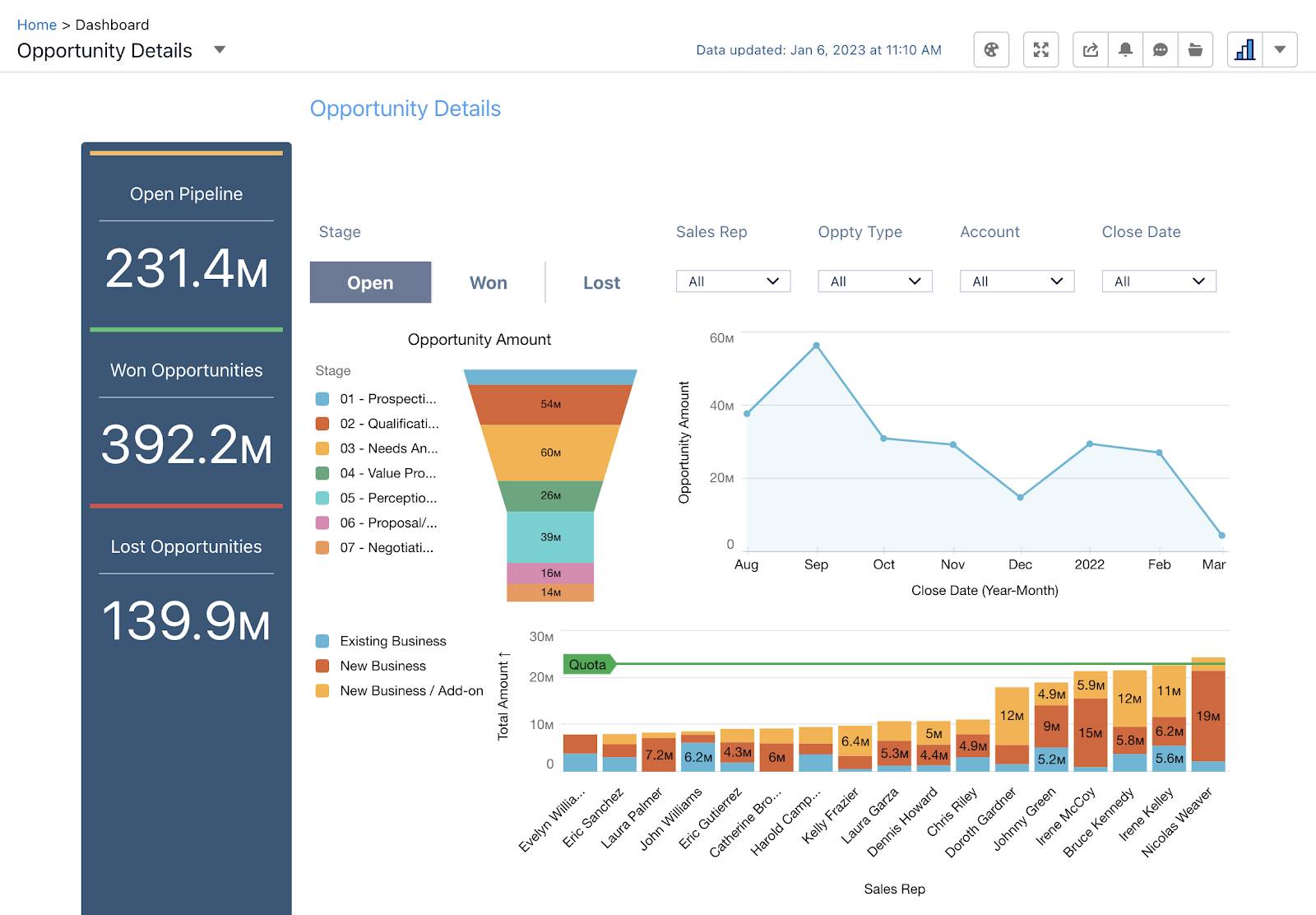
Ahora puede ver claramente los prometedores 39 millones en la etapa Análisis de percepción en el gráfico de embudo. Pero el gráfico de líneas muestra una tendencia descendiente importante en el importe de las oportunidades desde el septiembre pasado. Querrá discutir estos aspectos con su gerente.
- Localice el filtro Oppty Type (Tipos de oportunidades), que le permite desglosar las oportunidades por tipo. Haga clic en la flecha hacia abajo y seleccione Nuevos negocios.
Ahora el tablero tiene dos filtros. Le muestra solo las oportunidades abiertas que son nuevos negocios. Mirando el gráfico de barras de representantes de ventas, observa que Nicolas Weaver tiene la mayoría de los nuevos negocios abiertos. Pero lo que realmente quiere saber es quién está llevando el máximo en la etapa Análisis de percepción.
- Haga clic en la sección Análisis de percepción en el gráfico de embudo y mire los nombres que se mueven en el gráfico de barras.

Así que es realmente Johnny Green el que está en la línea del frente con el importe más alto en la etapa de Análisis de percepción.Solo por diversión, veamos si obtiene los mismos resultados mirando los datos desde otro ángulo.
- Para actualizar el tablero a su estado original, haga clic en
 .
.
- Localice a Johnny Green en el gráfico de barras apiladas, y haga clic en el segmento Nuevos negocios de esta barra.

Observe que todos los gráficos en el tablero ahora muestran únicamente los resultados para Johnny Green. Su número de Análisis de percepción, 4,2 millones, es el mismo, aunque lo enfocó desde una diferente exploración del tablero.
- Por último, desplácese hacia abajo para ver la tabla que aparece debajo del gráfico de barras.
Observe que está filtrada para su selección actual, mostrando solo detalles del nuevo negocio de Johnny Green en la etapa Análisis de percepción.
Ahora está empezando a ver el poder de CRM Analytics, y cómo CRM Analytics puede ayudarle a navegar por sus datos hasta llegar a las perspectivas que necesita. Es como si CRM Analytics estuviera abriéndole la senda delante de usted y le mostrara el camino. ¡Está listo para trazar algunas rutas más!
Ordenar y desglosar
Desea saber quiénes son los representantes de ventas de DTC principales en Estados Unidos. Ahora está convencido de que sus tableros de CRM Analytics pueden ayudarle a averiguarlo rápidamente. Todos los datos están ahí, y las preguntas ya las formularon los diseñadores de los tableros. Es solo cuestión de familiarizarse con el terreno y explorar cada tablero. Es el momento de echar un vistazo al tercer tablero de su aplicación.
- Abra la lista de navegación y seleccione Ventas regionales.
- Para filtrar el tablero, haga clic en la barra EE. UU. en el gráfico de barras Ventas totales.
Si se desplaza hacia abajo, verá que todas las entradas de la tabla ahora tienen EE. UU. como País de facturación.
- Para ordenar la tabla por importe, haga clic en Importe en el encabezado de la columna. Aparecerá una flecha hacia abajo en el encabezado. Los valores de la columna se clasifican en orden descendente y puede responder a la pregunta “¿Cuáles son los importes principales?”.
- Para cambiar a orden ascendente, haga clic de nuevo en Importe. A continuación haga clic una tercera vez para volver al orden original.

Parece que diversos representantes están contribuyendo a las grandes cifras de EE.UU.
- Pase el cursor por la esquina del gráfico de barras para localizar su menú, haga clic para abrirlo y seleccione Explorar.

Esto cambia la vista a una lente, que le permite aprender más sobre los contratos desglosando para ver los datos detrás de esa barra larga.
- Haga clic en la barra EE. UU. para seleccionarla y luego haga clic en
 para abrir el menú Desglosar. En el menú, seleccione Propietario de cuenta.
para abrir el menú Desglosar. En el menú, seleccione Propietario de cuenta.

Esta vista le permite ver rápidamente los líderes de su equipo. Aunque había muchos nombres en la tabla, no podía comparar los totales de cada persona hasta que alcanzó esta vista.

¿Puede desglosar de nuevo a fin de conocer qué productos vende el equipo de Laura Garza para conseguir el mayor importe? ¡Sí!
- Para abrir el menú, haga clic en la barra de Laura Garza para seleccionarla, y luego haga clic en
 . En el menú, seleccione Familia de productos.
. En el menú, seleccione Familia de productos.

Parece que las computadoras portátiles representan las ventas principales en las cuentas de Laura. ¡Bueno es saberlo antes de la reunión!
Ahora está listo para reunirse con su gerente armado con información útil respaldada por datos. En caso de que tenga preguntas adicionales, puede mostrarle su aplicación y explorarla juntos, ahora que conoce algunos aspectos de CRM Analytics.
Por la senda correcta con los tableros de CRM Analytics
Va a tener un buen comienzo utilizando los tableros de su aplicación especialmente personalizada. Aprendió cómo navegar por la aplicación y vio que los tableros pueden presentar vistas detalladas y de alto nivel. Aplicó filtros y vio las facetas de los widgets. También exploró los datos detrás de los gráficos en los tableros. Está claro que la aplicación va a ayudarlo tremendamente en su trabajo.
En la siguiente unidad aprenderá cómo personalizar su aplicación para hacerla aún más útil. ¡Está ansioso de hacerlo! Pero primero, realice el reto y gane sus puntos.
Recursos
